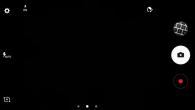Goede middag vrienden. In dit artikel zullen we in detail praten over het gebruik van Instagram op een computer. En, wat erg belangrijk is, zonder speciale programma's te installeren. Er staat een overzichtsartikel op de blog over dit sociale netwerk “”. Als je een beginner bent, lees het dan zeker.
Het is geen geheim dat veel mensen, vooral de oudere generatie, niet van moderne mobiele telefoonmodellen houden. En sommige mensen kunnen het zich nog steeds niet veroorloven een duur apparaat te kopen. En Instagram kan alleen op dergelijke telefoons worden geïnstalleerd. Maar tot grote vreugde van internetgebruikers en liefhebbers van communicatie via foto's en video's is dit sociale netwerk beschikbaar geworden op computers. Zelf maak ik gebruik van de online dienst Instagram.com
Het is niet nodig om het te downloaden en op uw computer te installeren; de online modus werkt prima. Volg de link Instagram.com, doorloop een eenvoudige registratie en kom direct op de hoofdpagina van uw profiel of account.

In principe is de interface vrijwel hetzelfde als op een telefoon, met iets minder knoppen, omdat de computeranaloog sommige functies niet ondersteunt. Maar we zijn geïnteresseerd in een heel belangrijke vraag. Is het mogelijk om foto's en video's aan Instagram toe te voegen terwijl je op een computer werkt? Dit is tenslotte precies waarom we een account op Instagram hebben geregistreerd.
Het blijkt mogelijk te zijn. En het allerbelangrijkste: we kunnen foto's en video's toevoegen zonder extra programma's en services aan te sluiten. U hoeft alleen maar een emulator voor mobiele apparaten aan te sluiten. Om dit te doen, drukt u op de F12-toets of de rechtermuisknop en selecteert u de opdracht “Code bekijken”. De ontwikkelaarspagina verschijnt. Rechts zien we de paginacode.

Om de emulator voor mobiele telefoons aan de linkerkant te laten verschijnen, moet u op de knop met de afbeelding van een mobiele telefoon klikken. Het bevindt zich boven de pagina-inzet. Om een nauwkeuriger voorbeeld te krijgen, selecteren we een specifiek model mobiel apparaat door op het selectievakje Responsieve knop te klikken en het scherm te vernieuwen. Zie schermafbeelding hierboven. Ik heb gekozen voor het model Galaxy 55. En na de update verschijnt het gebruikelijke menu, bijna zoals op een mobiele telefoon.

U kunt de schaal wijzigen. Alle functies van het bekijken van foto's, abonneren en reageren werken op een computer precies zoals beschreven in het artikel op de blog “. Na het lezen van dit artikel zult u de service-interface gemakkelijk begrijpen.
Nadat we aan de linkerkant een virtuele mobiele telefoon hebben, klikken we op het camerapictogram en wordt het opstartvenster voor uw computer geopend. Je selecteert de gewenste foto of video en klikt op de knop “Openen”. U wordt gevraagd de foto te bewerken of filters toe te passen en vervolgens de foto te plaatsen.


Dus hebben we het probleem opgelost van het toevoegen van foto's van een computer aan Instagram zonder speciale programma's te gebruiken. Dit is erg belangrijk, omdat er bij het downloaden van extra programma's altijd een kans bestaat dat er een virus wordt gedownload. Het is veel handiger om de F12-toets te gebruiken.
Bovendien kunt u, nadat u het gewenste model mobiele apparaat heeft geselecteerd en de pagina heeft vernieuwd, de emulatormodus uitschakelen en in de normale computermodus werken. Alles is precies hetzelfde. En een foto uploaden, bewerken, filteren en publiceren.
Foto's bewerken en filteren
Fotobewerkingsfuncties bij het werken op Instagram op een computer zijn beperkt. En het is duidelijk: er zijn veel programma's op de computer waarmee je van een foto een meesterwerk kunt maken en de voltooide foto aan Instagram kunt toevoegen. Bewerken op Instagram op een computer betekent het verwijderen, inzoomen op de afbeelding en draaien. 
Na het bewerken kunt u een filter toepassen. Filters zijn volledig toegepast, alle hoofdfilters zijn aanwezig en kunnen worden gebruikt voor het beoogde doel. U kunt de afbeelding bijvoorbeeld zwart-wit maken.

Hier wordt het maanfilter toegepast.

Hier heb ik een Reyes-filter gebruikt en de helderheid verhoogd. Over het algemeen kun je met filters experimenteren; het is moeilijk om hier aanbevelingen te doen. De filterfunctie zelf is op een computer op dezelfde manier beschikbaar als op een telefoon. Studeer, probeer.
Conclusie
Dit artikel is dus bedoeld voor degenen die geen moderne mobiele telefoons willen gebruiken of deze niet kunnen betalen. Maar tegenwoordig heeft iedereen een laptop of computer. In dit artikel leer je hoe je Instagram op een computer gebruikt en hoe je foto's toevoegt en bewerkt. Alle andere functies van het werken op Instagram werden besproken in het artikel op de blog “”. Voor een computer zijn alle functies vergelijkbaar. Begrijp en beheers Instagram op uw computer. Succes!
Ontvang nieuwe blogartikelen rechtstreeks in uw e-mail. Vul het formulier in, klik op de knop "Abonneren".
We besloten een artikel te schrijven over hoe je Instagram kunt leren gebruiken, om zo te zeggen, de Instagram-applicatie voor beginners. Dus, jongens en meisjes, laten we gaan zitten en luisteren. We leren over de belangrijkste functies van het sociale netwerk Instagram, leren hoe je foto's maakt, filters toepassen en deze online plaatsen.
Beginnen…
Laten we je eerst iets vertellen over Instagram: wat het is en hoe je het kunt gebruiken. Dit is een applicatie die ook een sociaal netwerk is. Hiermee kunt u foto's maken, bewerken en publiceren. Sommige mensen beschouwen Instagram als een wereldwijd kwaad (net als andere sociale netwerken), terwijl anderen er een goudmijn in zien. Welke meningen er ook zijn, om je eigen meningen te ontwikkelen, moet je het proberen.
Natuurlijk kunnen we pas leren hoe we Instagram moeten gebruiken als we het downloaden en installeren. Hierover is uitgebreid geschreven in andere artikelen op onze website, maar hier zullen we alleen ingaan op het onderwerp.
Redelijke en gezonde jongens en meisjes nemen nergens Instagram-installatiebestanden mee. Er zijn situaties waarin u dit moet doen voordat u het kunt gaan gebruiken. Als dit niet jouw geval is, experimenteer dan niet. Het is altijd beter om een applicatie uit de officiële winkel te gebruiken. En we haasten ons om u een plezier te doen: onlangs verscheen een versie van Instagram voor Windows Phone - Instagram Beta - in de Microsoft Store. Daarom kun je Instagram nu downloaden vanuit drie winkels: App Store, Play Market en Microsoft Store. We hebben ook een artikel over het gebruik van Instagram op een Windows Phone-smartphone.
- Zoek daar de applicatie en klik op “Installeren”.
Het wordt geïnstalleerd, waarna we het openen en naar de registratiepagina gaan. Aanmelden kan op verschillende manieren: via telefoonnummer, e-mailadres of Facebook. Voor de eerste twee zijn uw gegevens vereist.
Vind je iets leuk, geef het dan een like (klik op het hartje onder de foto). Tik op de ballon om een reactie achter te laten. Deze functies zijn zeer eenvoudig te gebruiken.
En als je op de pijl tikt, kun je via Direct een foto of video naar een vriend sturen.
Om een foto te maken, klikt u op het kleine camerabeeld hieronder. Eerst komen we bij de galerij (vanwaar je ook een foto kunt maken), maar om nu ergens een foto van te maken, moet je op "Foto" klikken en vervolgens op de grote cirkel hieronder.
Laten we nu verder gaan met filters. Om filters te gebruiken, moet u op een of ander vakje onder de foto klikken. Het effect zal onmiddellijk zichtbaar zijn:
Als u de helderheid wilt wijzigen (het effect zal erg licht zijn), klikt u van bovenaf op de zon en past u deze vervolgens aan met uw vinger.
In het veld rechts schrijven we iets met een hashtag. Als je al een soortgelijke functie hebt gebruikt, weet je dat woorden samen worden geschreven. Als je apart wilt schrijven, zet dan voor elk woord een hashtag. Je hoeft niet te schrijven, maar op deze manier kan je foto gevonden worden met behulp van deze woorden, en degenen die je niet volgen, kunnen het waarderen. Instagram toont alle berichten die met dezelfde of vergelijkbare tags zijn geplaatst.
Om het te bekijken, moet je erop klikken. Als meerdere gebruikers die je volgt verhalen posten, worden ze op een rij geplaatst. En als u er een start en deze niet op tijd stopt, blijven ze automatisch de een na de ander scrollen.
Na het bekijken verdwijnt de veelkleurige cirkel.
Hoe geschiedenis wordt gemaakt
Linksboven staat dit pictogram. Om een verhaal op te nemen, moet u erop klikken.
De zoeker gaat open. U kunt een foto of video maken. Om een foto te maken, raakt u eenvoudigweg de onderstaande cirkel aan. Houd ingedrukt om een video op te nemen. Eén video mag niet langer duren dan 10 seconden. Na 10 seconden eindigt de opname.
Dus laten we een foto maken. Er verschijnen bovenaan twee pictogrammen. Door op de eerste te klikken, krijg je de mogelijkheid om te tekenen. Door op de tweede te drukken - schrijf.
De tekst kan worden verkleind, vergroot of geroteerd. Dit alles gebeurt met je vingers, er zijn geen speciale knoppen.
Je kunt met drie gereedschappen tekenen: een ronde markering, een platte markering, en vooral de laatste is interessant. Dit is een witte streep met een gloed rond de randen. De glans van de kleur die u kiest.
De kleuren kunnen uiteraard worden afgestemd op andere instrumenten. En wees niet ongerust, naast die regenboogkleuren die je meteen ziet, zijn er nog twee tinten tinten: met een overgang van rood naar bruin en van wit naar zwart. Om ze te zien, moet u met uw vinger over het palet naar links schuiven. We zijn het ermee eens dat dit niet erg handig is, omdat het soms niet werkt. Dit is vooral lastig als het gereedschap al is ingeschakeld en de verf is geselecteerd. Dan kun je gewoon een streep op deze plek tekenen in plaats van naar andere kleuren te gaan.
Dus je hebt de foto ingekleurd, er iets op geschreven en de wijzigingen opgeslagen. U kunt nu verzenden door op de onderstaande pijl te klikken. Jouw verhaal verscheen onder andere.
Er is één bijzonderheid bij het maken van verhalen. Het blijft slechts 24 uur gepubliceerd, waarna het wordt verwijderd. En binnen 24 uur kun jij iets toevoegen aan dit verhaal. Dat wil zeggen dat u een bepaalde tijd krijgt om het te doen. Nu heb je één foto gepubliceerd. En gedurende deze tijd zal het worden getoond. Dan besluit je nog een foto te maken en vervolgens een video. Volgende foto's of video's worden over elkaar heen geregen.
Je kunt je Instagram-feed net als op je telefoon bekijken. Likes, reacties en het doorsturen van berichten zijn ook mogelijk.

Welnu, de volwaardige Direct is niet verdwenen.
Zoals je misschien hebt gemerkt, hebben we niet de mogelijkheid aangegeven om nieuwe foto's en video's aan de feed en geschiedenis toe te voegen. Dat klopt, om de een of andere reden zijn deze functies door de ontwikkelaars niet beschikbaar in de applicatie voor Windows 10.
Voor de zekerheid: hoe u uw wachtwoord kunt herstellen als u uw e-mailadres bent vergeten.
Eindelijk een filmpje
Deze video gaat over het gebruik van Instagram. Het zal nuttig zijn voor degenen voor wie verbale beschrijving niet voldoende is. Hier gaan we dieper in op het installeren van de applicatie, wat Instagram is en hoe je het kunt leren gebruiken.
Wat is nog meer de moeite waard om te weten?
Om dit sociale netwerk te gebruiken en alle functies te gebruiken, moet je niet alleen foto's publiceren, maar ook kijken. En dat kan nu al op de website instagram.com. En we vertellen u in een apart artikel hoe u deze service kunt gebruiken.
Vergeet dus niet de video te bekijken. Hierin wordt uitgelegd hoe je Instagram op je telefoon kunt gebruiken. En bekijk ook andere artikelen. Ze bevatten veel interessante informatie over het gebruik van Instagram.
Bruikbare tips
Hoe maak je een Instagram-account aan?
Maak een account op Instagram met behulp van de applicatie:
Optie I

Als u een Facebook-pagina heeft, kunt u zich op Instagram registreren door op “Inloggen via Facebook” te klikken.
*Voor deze optie hoeft u NIET een gebruikersnaam, wachtwoord, e-mailadres of telefoonnummer in te voeren.
Optie II

1. Ga eerst vanaf uw smartphone naar de App Store (als u een iPhone heeft) of de Google Play Store (als u een Android-telefoon heeft) en download de Instagram-applicatie.
Maak een Instagram-account aan op uw computer:

Optie I
Als je een Facebook-pagina hebt, hoef je alleen maar op ‘Inloggen met Facebook’ te klikken en dat is alles. U bent nu ingelogd met uw Facebook-account.
*Als u tijdens de registratie bent afgemeld bij Facebook, moet u zich opnieuw aanmelden.
Optie II
3. Voer uw e-mailadres of telefoonnummer, uw naam, gebruikersnaam en wachtwoord in de vereiste regel in.
* Geef aan tot welke e-mail u toegang heeft, zodat u uw wachtwoord kunt herstellen of wijzigen als u het wachtwoord vergeet.
Hoe foto's uploaden naar Instagram?
1. Open de Instagram-applicatie door op het pictogram te klikken. Als u bent ingelogd op uw account, zou uw Instagram-startpagina moeten worden geopend. Als u geen account heeft, leest u hier hoe u er een kunt maken.
2. Zoek onderaan het scherm de knop +. Uw camera-interface zou op uw scherm moeten verschijnen.
* Als u het +-pictogram niet ziet, klik dan op het huispictogram, dat zich in de linkerbenedenhoek van het scherm bevindt.

3. Nu moet je een van de downloadopties selecteren. Er zijn er maar drie, en ze verschijnen onderaan het scherm:
Galerij – hier vindt u een lijst met foto's en video's die momenteel op uw telefoon of tablet staan.
Foto – schakelt de camera van uw smartphone in zodat u een foto kunt maken.
Video - schakelt de camera van uw smartphone in zodat u video kunt opnemen.
4. Nadat u een foto heeft gemaakt of een video heeft opgenomen, wordt uw werk geopend in het bewerkingsvenster.
Nadat u de gewenste foto of video heeft geselecteerd, klikt u op de knop "Volgende" in de rechterbovenhoek van het scherm.
5. Nu kunt u uw foto of video versieren door het gewenste filter te selecteren. Klik op het filter en je past het automatisch toe.

*Als u nogmaals op het filter klikt, verschijnt er een schuifregelaar waarmee u het effect van het filter kunt vergroten of verkleinen.
*U kunt ook het tabblad Bewerken onder aan het scherm selecteren om toegang te krijgen tot andere opties voor uw foto of video. Dit helpt bijvoorbeeld om de helderheid of het contrast te bewerken.
6. Nu kunt u elk bijschrift aan uw afbeelding of video toevoegen. Om dit te doen, klikt u op het tekstveld bovenaan het scherm en voert u vervolgens de tekst in.

7. Optioneel
U kunt mensen op uw foto taggen door op 'Gebruikers taggen' te klikken, vervolgens op de foto te klikken en de mensen erop te selecteren (meer hierover hieronder).
U kunt uw locatie aan uw foto toevoegen door op Locatie toevoegen te tikken en een locatie te selecteren.
*Als uw Instagram-pagina is gekoppeld aan pagina's van andere sociale netwerken, bijvoorbeeld Twitter of Facebook, kunt u uw foto of video tegelijkertijd op beide zijden publiceren.
Hoe foto's uploaden naar Instagram vanaf een computer?
Er zijn verschillende manieren om een foto via een computer naar Instagram te uploaden:
Methode I:
Wij gebruiken de browser
1. Open uw browser en log in op uw Instagram-account.
2. Druk op de sneltoets Ctrl+Shift+i en het ontwikkelaarsvenster wordt geopend. Dit venster kan ook worden geopend door met de rechtermuisknop ergens op het scherm te klikken en in het menu “Bekijk elementcode” of “Bekijk code” te selecteren.

3. Zoek het pictogram voor mobiele apparaten (voor Chrome het pictogram met een tablet en smartphone in de linkerbovenhoek, voor Firefox het pictogram rechts in het midden) en klik erop. U kunt elk model mobiel apparaat kiezen. Nu heb je de smartphonesimulatie geactiveerd en onderaan het scherm verschijnt een knop voor het toevoegen van foto's vanaf je computer.
Methode II:
Met behulp van de Gramblr-app(Ramen,MacBesturingssysteem)
Dit is wat je met deze app kunt doen:
2. Bewerk afbeeldingen met meer dan 50 filters.
3. Plan berichten.
Hoe de applicatie te gebruiken
1. Download de applicatie van de officiële website en installeer deze. U kunt de Gramblr-applicatie downloaden.
2. Lees de instructies aandachtig. U moet de foto overbrengen en vervolgens kunt u deze bewerken.
Methode III:
Wij gebruiken de BlueStacks-applicatie

Deze applicatie simuleert het Android-systeem op een computer. Download en installeer gewoon het programma. U kunt het trainingsprogramma voltooien.
2. Meld u aan bij uw Google-account.
Klik op "Doorgaan" en log in op uw Google-account. Vervolgens kunt u alle selectievakjes uitschakelen en op “Volgende” klikken. Voer uw naam in. Deze is alleen nodig om sommige applicaties te personaliseren.
3. Installeer de applicatie.
Nu heb je een mobiele versie van Google Play. Zoek naar Instagram (zoekbalk bovenaan het scherm), selecteer het en installeer het. Na enige tijd verschijnt het Instagram-pictogram onder het tabblad ‘Mijn applicaties’. Klik erop om de applicatie te starten.
4. Upload foto's, voeg filters toe en deel.
Als je Instagram op je computer gebruikt, net zoals op je smartphone, kun je foto's en video's toevoegen door op de “+” onder aan het scherm te klikken. Vervolgens kun je je materialen bewerken, tekst toevoegen en mensen op de foto taggen.
Methode IV:
We gebruiken de officiële applicatie voor Windows

Hierbij gebruik je de officiële (gratis) Instagram-app op je computer.
Nadelen van deze applicatie:
1. Je kunt alleen foto's uploaden die zijn gemaakt vanaf een computer- of laptopcamera.
2. Je kunt de foto niet bewerken.
Hoe vermeld je iemand in een verhaal op Instagram?

Als je een foto of video aan Instagram toevoegt en een persoon wilt vermelden, volg dan deze eenvoudige stappen:
1. Eerst maken we een foto.
Klik op het camerapictogram, dat zich in de linkerbovenhoek van het scherm bevindt. U kunt ook naar elk deel van uw feed naar rechts vegen.
2. Nadat je een foto of video hebt gemaakt, klik je op het icoontje met de letters Aa.
3. Plaats vlak voor de naam van de persoon een @-teken en selecteer de gewenste gebruiker.
* Telkens wanneer u iemand vermeldt in een foto of video, wordt de naam van die persoon onderstreept in de afbeelding weergegeven. Als iemand uw inhoud bekijkt, kan hij of zij op die naam klikken en rechtstreeks naar de profielpagina van die persoon gaan.
Als je een persoon vermeldt, ontvangt deze een pushmelding, dat wil zeggen een melding dat hij of zij in je verhaal is genoemd. De gebruiker ontvangt ook een bericht van u (dit verdwijnt na 24 uur) waarin hij of zij de mogelijkheid heeft om zijn geschiedenis te bekijken.
* Je kunt maximaal 10 mensen in één bericht vermelden, en iedereen krijgt een melding dat ze genoemd zijn.
Hoe verwijder je een account op Instagram?
Als je je Instagram-account verwijdert, worden al je foto's, video's, reacties, abonnees en likes voor altijd verwijderd.
Als u nog steeds twijfelt, bestaat de mogelijkheid om uw account tijdelijk te blokkeren (meer hierover hieronder).
Wanneer u uw profiel verwijdert, heeft u niet langer de mogelijkheid om dezelfde gebruikersnaam te gebruiken bij het opnieuw registreren. U moet ook weten dat uw verwijderde account niet opnieuw wordt geactiveerd.
Dit is wat je moet doen om je Instagram-profiel definitief te verwijderen:
1. Ga om aan de slag te gaan naar pagina voor het verwijderen van profielen vanaf een computer. U kunt het niet uit de applicatie verwijderen.
*Als u nog niet bent ingelogd op uw account, log dan in.

2. U moet de reden voor verwijdering selecteren. Je ziet verschillende opties in het menu naast " Waarom verwijder je je account? ". Hierna moet u uw wachtwoord opnieuw invoeren. U kunt uw profiel pas verwijderen nadat u de reden voor verwijdering hebt geselecteerd.
3. Klik nu op de optie “Accountverwijdering voltooien”.
Hoe een ander profiel op Instagram te verwijderen
* Als u nog een profiel wilt verwijderen, moet u:
A) Ga naar de pagina voor het verwijderen van accounts en tik op de gebruikersnaam, die zich in de rechterbovenhoek bevindt.
B) Klik op het moerpictogram naast de naam en klik op “Afsluiten”.
C) Log in namens een ander account en herhaal de bovenstaande stappen om te verwijderen.
Instagram zal je account niet op jouw verzoek verwijderen; je moet dit zelf doen.
Hoe sluit je tijdelijk je Instagram-account?
Het is vermeldenswaard dat wanneer uw account is vergrendeld, uw foto's, opmerkingen en vind-ik-leuks ook verborgen zullen zijn totdat u uw account activeert door eenvoudigweg in te loggen.

Om uw account tijdelijk te blokkeren heeft u het volgende nodig:
1. Log in op uw account in een browser op uw smartphone of computer.
* U kunt uw account niet vanuit de applicatie blokkeren.
2. Klik op het kleine mannetjespictogram in de rechterbovenhoek en selecteer "Profiel bewerken".
3. Scroll nu naar beneden en vind de optie “Mijn account tijdelijk blokkeren”, die zich in de rechter benedenhoek bevindt.
4. U moet zeker de reden aangeven, dus u moet een van de opties selecteren die worden aangeboden in het menu naast het item 'Waarom heeft u besloten uw account te blokkeren?' U zult uw wachtwoord opnieuw moeten invoeren.
5. Laatste stap: klik op de knop "Account tijdelijk blokkeren".
Reposten op Instagram: hoe doe je dat?
Om opnieuw te kunnen posten, moet je een applicatie van derden downloaden. Er zijn er zelfs meerdere: "Regrann", "Repost voor Instagram", "Repost". Ze kunnen gratis worden gedownload op Google Play.
Ik probeer opnieuw te posten met de applicatie "Regrann"


1. Download de applicatie en log in door je naam en wachtwoord van Instagram in te voeren.
Voordat u hem gaat gebruiken, is de applicatie duidelijk en vertelt u eenvoudig hoe u hem moet gebruiken.
3. Klik in de applicatie waar de foto die je hebt gekopieerd al op het Instagram-pictogram, selecteer "Feed" of "Verhalen" en ga naar de bewerkingsmodus.
Voeg bijschriften, filters toe, tag mensen, wat je maar wilt, en plaats de foto.
Hetzelfde kan gedaan worden met video.
Hoe tekst kopiëren op Instagram?
Tekst kopiëren is vrij eenvoudig, het hangt allemaal af van wat je gebruikt: een smartphone of een computer.
Kopieer tekst naar Instagram vanaf een computer
Het is veel handiger om met tekst te werken op een pc of laptop dan op een smartphone. Daarom is het kopiëren van tekst erg handig en eenvoudig.
U opent eenvoudig een video of foto, selecteert de tekst en kopieert.
Kopieer tekst naar Instagram vanaf een smartphone
Android Besturingssysteem

1. Open een bericht.
2. Klik op de drie verticale stippen rechtsboven in het scherm. In het geopende menu verschijnen verschillende opties: rapporteer het bericht, kopieer de link, schakel meldingen over publicaties in. U moet de tweede selecteren ("Kopieer link").
3. Sluit nu de applicatie op uw telefoon en open uw browser (dit kan een Chrome, Opera of andere browser zijn).
4. Het is nu heel eenvoudig om tekst van een Instagram-bericht vanuit het zoekvenster te kopiëren - selecteer deze door de woorden met uw vinger vast te houden en kopieer door uw vinger los te laten en "Kopiëren" in het menu te selecteren.
iOS (iPhone , iPad )
Hier kunnen dezelfde stappen als hierboven worden toegepast.
Daarnaast kunt u de Telegram-messenger gebruiken. Bovendien is deze methode ook geschikt voor Android-apparaten.
Deze messenger voorziet onder meer in het gebruik van bots, en een daarvan is InstaSave. Als je deze naam opgeeft in de Telegram-zoekopdracht, kun je deze gratis bot gemakkelijk vinden.
1. Open een dialoog met de bot en lees eventueel de gebruiksaanwijzing.
2. Plak de link die je hebt gekopieerd van Instagram in het dialoogvenster en stuur deze link naar de bot.
3. De bot haalt zelfstandig gegevens uit Instagram en stuurt je twee berichten en geeft je de foto of video uit het bericht, samen met een beschrijving.
Hoe maak je een bericht op Instagram?
Er zijn verschillende eenvoudige regels voor het maken van berichten op Instagram:
1. Verdeel uw tekst in paragrafen. Gebruikers hebben moeite met het leren van vaste tekst.
Het is echter de moeite waard om te weten dat een eenvoudige spatie geen alinea zal creëren, omdat het systeem deze eenvoudigweg zal verwijderen. Je zult de spatie moeten vervangen door een teken. U kunt bijvoorbeeld een witte smiley of een eenvoudige stip gebruiken.
3. Optioneel. Vul je berichten aan met verschillende emoticons. Deze decoratie is naar de smaak van veel gebruikers.
Probeer het niet te overdrijven en gebruik alleen emoticons die bij het onderwerp van het bericht passen.
4. Als je iets slims onder een foto of video wilt schrijven, maar je weet niet precies wat, kun je beter niets schrijven.
Hoe upload je een video naar Instagram?
Het uploaden van video's naar Instagram is vrij eenvoudig en lijkt veel op het uploaden van foto's. Dit heb je hiervoor nodig:
1. Open de applicatie en tik op het pictogram "+" onder aan het scherm.

2. Ga naar het tabblad "Video", druk op de opnameknop (in het midden van het scherm) en houd deze ingedrukt.
Als je een video wilt selecteren, moet je deze onderaan het scherm zoeken of op 'Camerarol' bovenaan het scherm tikken. Hierna verschijnen albums met foto's en video's voor je op het scherm.
3. Wanneer je de gewenste video hebt gevonden, tik je op Volgende om naar het bewerkingsgedeelte te gaan.
4. Selecteer het gewenste filter en verklein desgewenst het videoformaat door op de miniatuur ervan te klikken. Je kunt het geluid van een video uitschakelen door op het pictogram bovenaan het scherm te tikken.

5. Nadat je het tabblad “Omslag” hebt bereikt, kun je elk frame uit de video selecteren. Dit wordt de omslag van de video wanneer je deze op je profiel publiceert. Klik volgende.
6. Je bent naar het videobeschrijvingsvenster gegaan. Hier kunt u de geolocatie opgeven en een video voorbereiden voor een ander sociaal netwerk.
Wanneer u op "Geavanceerde instellingen" klikt, vindt u de optie om reacties uit te schakelen, zodat niemand op uw video kan reageren.
Heel belangrijk: de minimale videoduur is 3 seconden, de maximale duur is 1 minuut, en in Storiesdit cijfer is 15 seconden.
Hoe download je video vanaf de computer
Een speciale service genaamd Bluestacks zal u helpen. Dit programma is een simulator van het Android-systeem.
1. Installeer het programma op uw computer.
2. Download Instagram van Google Play en installeer het.
3. Nu kun je Instagram op je computer gebruiken en foto's en video's maken alsof je op een smartphone zit.
U kunt het BlueStacks-programma downloaden.
Hoe voeg je muziek toe aan een video op Instagram?
Voor dit doel komen applicaties van derden te hulp. In feite zijn er veel applicaties waarmee je tekst en/of muziek aan video's kunt toevoegen, en ze werken ongeveer op dezelfde manier: VideoShow, Splice, VivaVideo, InShot, KineMaster, Quik, PowerDirector Video en andere.

Laten we proberen muziek aan een video toe te voegen met behulp van VideoShow en uw video op Instagram te publiceren:
Nu over meer “geavanceerde” applicaties met grotere mogelijkheden:
Dit is een geweldige app voor videobewerking op je mobiele apparaat. Bovendien kan het gratis worden gedownload, en zelfs als er advertenties aanwezig zijn, zijn deze helemaal niet opdringerig. Het is ook vermeldenswaard dat de applicatie geen watermerken toevoegt aan het eindresultaat van de verwerking van uw video.
YouCut is een meer gespecialiseerde applicatie en daarom complexer in gebruik, maar kan veel kleinere programma's vervangen die kleine acties uitvoeren.
Het is gemaakt voor het verwerken van video's voor YouTube, maar kan worden gebruikt voor het knippen van video's op Instagram en voor vele andere dingen.
1. Mogelijkheid om video's in segmenten van elke lengte te knippen.
2. Mogelijkheid om meerdere rollen in één te lijmen.
3. Mogelijkheid om video in grootformaat te exporteren.
4. Mogelijkheid om de video te vertragen of versnellen.
5. Mogelijkheid om verschillende filters te gebruiken.
6. De mogelijkheid om muziek aan de video toe te voegen, zowel vanuit de verzameling van de applicatie zelf als vanaf de telefoon.
7. Mogelijkheid om de video te draaien of er een spiegelbeeld van te maken.
8. Mogelijkheid om video te comprimeren of naar een ander formaat te converteren.
Aanvraag vooriOSen Android
Ook voor videobewerking op je smartphone of tablet biedt deze app veel handige functies. Het wordt hoog gewaardeerd en is gratis, maar de app laat een eigen watermerk achter. Als dit een groot probleem voor je is, zul je de premiumversie van het programma moeten kopen.
VidTrim is niet speciaal gemaakt voor het knippen van video's voor Instagram-verhalen, wat betekent dat je er een beetje mee moet werken en moet wennen aan de functionaliteit om de clips op de gewenste lengte te krijgen.
Kort over de mogelijkheden van de applicatie:
1. De mogelijkheid om een grote video te knippen of meerdere kleine clips in één grote te lijmen.
2. Mogelijkheid om verschillende effecten toe te voegen.
3. Mogelijkheid om audio afzonderlijk van video op te slaan in MP3-formaat.
4. Mogelijkheid om de video te draaien.
5. Mogelijkheid om muziek aan de video toe te voegen.
Aanvragen vooriOS
KnipVerhaal
Dit is een uitstekende app voor het knippen van video's voor iOS. Er is een gratis versie, maar deze laat een watermerk achter. Als dit voor u van cruciaal belang is, kunt u de volledige versie voor een redelijk redelijke prijs aanschaffen.
Om muziek aan de video toe te voegen, moet je een extra aankoop doen.
Dit programma knipt speciaal video's van de vereiste lengte voor Instagram-verhalen, maar ook voor andere sociale netwerken.
Kort over de mogelijkheden van de applicatie:
1. Mogelijkheid om lange video's in korte te splitsen en de videolengte in te stellen.
2. De mogelijkheid om video’s in chronologische volgorde op te slaan, zodat ze later gemakkelijk op Instagram gepubliceerd kunnen worden.
3. Mogelijkheid om verschillende filters voor video's toe te voegen (gratis).
4. Mogelijkheid om muziek toe te voegen aan video's voor verhalen (betaald);
5. Alles is in het Russisch.
BijsnijdenVideo
Dit is een zeer geavanceerd videoverwerkingsprogramma en heeft ook een zeer hoge waardering in de App Store. Het programma is gratis, maar er zijn in-app-aankopen waarmee je advertenties kunt verwijderen, muziek aan video's kunt toevoegen en nog veel meer.
Het is vermeldenswaard dat deze applicatie een video-editor is, wat betekent dat uw video niet automatisch wordt bijgesneden voor Instagram-verhalen. Je zult zelf de lengte van je video moeten opgeven.
Kort over de mogelijkheden van de applicatie:
1. Veel instellingen voor het bijsnijden van video's.
2. Mogelijkheid om video's van verschillende kwaliteitsniveaus te exporteren.
3. Zelfs de gratis versie heeft geen watermerk.
4. Mogelijkheid om muziek aan video's toe te voegen (alleen in de betaalde versie).
Hoe video's downloaden van Instagram?
Hier leer je zeven manieren om video's van Instagram te downloaden.
Voor Android-apparaten
1. Controleer uw bestandsbeheerder.
Als je een Android-smartphone hebt, hoef je niet verschillende sites of applicaties te gebruiken om video's te downloaden. Alle video's die je op Instagram bekijkt, worden op je apparaat opgeslagen.
Gebruik uw bestandsbeheerder om ze te vinden. Als u het niet kunt vinden, moet u het downloaden van Google Play. Voer gewoon "bestandsbeheer" in de zoekopdracht in en download er een.
2. Programma voor het downloaden van video's voor Instagram.
Als het werken met een bestandsbeheerder te moeilijk voor je is, kun je veilig een van de vele gespecialiseerde programma's van Google Play downloaden waarmee je video's kunt downloaden.
Een van de meest populaire heet VideoDownloadervoorInstagram. Hiermee kun je met één klik video's downloaden of opnieuw posten van of naar Instagram. De video wordt automatisch toegevoegd aan je telefoon, en meer specifiek aan de galerij.
3. Dredown-applicatie (ook bekend als Video Downloader - voor Instagram Repost-app)
Dit is een van de eerste applicaties die is gemaakt voor het downloaden van video's van Instagram. Om het te gebruiken, moet u eerst de app downloaden via Google Play.
* Ga naar Instagram, zoek het bericht dat je nodig hebt, klik op de drie verticale stippen in de rechterbovenhoek en selecteer 'Kopieer link'.
Na een paar seconden begint uw browser het bestand te downloaden. U vindt uw gedownloade video in de map Video's op uw apparaat.
Het is vermeldenswaard dat deze applicatie niet alleen met Instagram werkt, maar ook met YouTube, Facebook, Twitter, Twitch, Vine, Vimeo, Metacafe, Tumblr en anderen.
Voor iOS -apparaten ( iPhone , iPad iMac )
1.Regrammer-app
Er zijn verschillende apps in de App Store waarmee je video's kunt downloaden, maar veel ervan staan vol met advertenties en zijn niet altijd gemakkelijk te gebruiken.
De Regrammer-app is een uitzondering. Het is volledig gratis en hoewel er advertenties worden weergegeven, zijn die advertenties niet erg opdringerig.
Op de laatste pagina kunt u kiezen tussen het downloaden van de video naar uw apparaat of het namens u opnieuw plaatsen.
2. Gramblast-app
Het zou geen kwaad om een back-up te hebben om video's en foto's van Instagram te downloaden.
Deze methode werkt alleen op een computer.
De gedownloade video kan opnieuw worden geüpload naar elk sociaal netwerk of eenvoudigweg op uw harde schijf worden opgeslagen.
Denk aan de gebruikersrechten!
Het downloaden van video's van Instagram is natuurlijk niet moeilijk, maar je moet niet vergeten dat elke video en foto een eigen auteur heeft en dat je mogelijk het auteursrecht schendt.
Alleen downloaden voor persoonlijk gebruik. Geniet ervan, maar gebruik het gedownloade materiaal niet als uw eigen materiaal. Je zou niet willen dat jou hetzelfde overkomt.
Sociale netwerken zijn al lang getransformeerd van eenvoudig entertainment en een ander communicatiemiddel naar een nieuw en universeel hulpmiddel om geld te verdienen. Als iemand hier niet in gelooft, kun je hem heel eenvoudig overtuigen: ga naar VK, Facebook of dezelfde Instagram en kijk zelf naar het aantal producten dat meteen voor je ogen verschijnt. Dit omvatten met name pagina's met verschillende cosmetica, elektronische producten, geschenken en diverse souvenirs met een breed assortiment. Ze zijn allemaal gemaakt door gewone gebruikers en vertegenwoordigers van online winkels om dichter bij hun potentiële koper te komen. En laten we eerlijk zijn, ze zijn daarin geslaagd.
Werk aan het profiel
Maar om geld te gaan verdienen op Instagram, hoef je geen eigen winkel te hebben. Ieder van ons kan, in plaats van naar katten en grappige video's te kijken, ons account gaan promoten, extra abonnees aantrekken en ons publiek vergroten. Besteed wat tijd aan het beheersen van de kunst van het creëren van interessante inhoud voor gebruikers, en voordat u het weet, zullen mensen zich op uw pagina abonneren. En dit is een directe weg naar aangename en interessante inkomsten op Instagram, ter vervanging van je gebruikelijke, niet zo opwindende werk. Hoe dit te bereiken? Wat moet u doen om echt geld te gaan verdienen op een sociaal netwerk? Lees verder.
Het Instagram-principe
Om dus wat geld te kunnen krijgen, moeten we precies begrijpen hoe dit of dat sociale netwerk werkt. Als we geïnteresseerd zijn om geld te verdienen op Instagram, moeten we meer aandacht besteden aan dit platform. En hiervoor moet je weten hoe deze site is gestructureerd.

We weten dat dit een sociaal netwerk is. Daarin delen gebruikers hun foto's, taggen ze elkaar in foto's en plaatsen ze video's met interessante inhoud. Dit platform is dus iets meer gespecialiseerd in mediamateriaal dan VKontakte. Hierdoor (en ook vanwege de eenvoud en het gemak) heeft het zo’n groot publiek van gebruikers geboeid.
Het werkt allemaal heel eenvoudig: elk Instagram-lid heeft zijn eigen volgers: mensen in wier resultaten zijn nieuws wordt weergegeven. Hoe meer het er zijn, hoe groter het publiek waarmee hij contact heeft. Om met veel gebruikers te kunnen communiceren, hoeft u daarom alleen maar een basis van zoveel mogelijk abonnees op te bouwen.

Begin. Wat wordt gewaardeerd?
Als we het hebben over het ‘gewicht’ van accounts en hoe ze zich tot elkaar verhouden, dan is het aantal mensen dat zich op uw pagina abonneert de belangrijkste ‘maatstaf’ voor succes. Hoe meer abonnees, hoe beter het account wordt gepromoot en hoe meer mogelijkheden om geld te verdienen. Gebruikers die in uw abonnementen zitten, kunnen immers elk materiaal te zien krijgen. Alle inkomsten op Instagram zijn afhankelijk van hoe populair je account is.
Ook de sociale activiteit van mensen die je volgen wordt hier gewaardeerd. Dit betekent dat als degenen die u volgen, reageren, uw berichten leuk vinden en opnieuw posten, u zeer snel populair zult worden. Hierdoor brengt Instagram (sociaal netwerk) geld naar de eigenaren van ‘dikke’ accounts.
Hoe krijg je een? Eerste stappen na registratie
Het werven van een groot aantal abonnees is behoorlijk moeilijk. Voorheen was dit eenvoudig te bereiken door middel van een aantal trucjes, bijvoorbeeld door simpelweg abonnee te worden van andere gebruikers. Zodra ze antwoord gaven, konden ze uit abonnementen worden verwijderd. Hierdoor ontstaat het effect dat veel mensen jouw account volgen, terwijl jij er niet in geïnteresseerd bent. Dit kan erop wijzen dat je een beroemdheid bent of gewoon een populaire Instagrammer.

Tegenwoordig is het bij veel gebruikers moeilijker om een ‘dik’ account te krijgen. Leden van het sociale netwerk worden van alle kanten geconfronteerd met een enorme golf spam. Hierdoor voelen gebruikers zich minder zelfverzekerd als ze opnieuw een melding van een vreemde ontvangen. Wat als hij gewoon een oplichter is?
Bovendien heeft Instagram zelf (het sociale netwerk) beperkingen ingevoerd op het toevoegen van abonnees. Per dag (op het moment van schrijven) kun je dus niet meer dan 200 mensen tegelijk toevoegen. In het echte leven is dit voldoende als je contact wilt opnemen met je vrienden. Bovendien zal het, zoals u begrijpt, enigszins moeilijk zijn om dergelijke activiteiten te ondernemen voor meer inkomsten. De realiteit van vandaag is zodanig dat je, om een serieuzer account op dit sociale netwerk te krijgen, er gewoon meer tijd aan moet besteden. U moet niet alleen interessante foto's van hoge kwaliteit maken, maar ook de vragen van andere gebruikers beantwoorden, hen iets interessants vertellen (bijvoorbeeld over uw producten) en hen helpen dit uit te zoeken. Hoe actiever u op uw pagina bent, hoe populairder deze uiteindelijk zal worden.

Hoe te gebruiken? Genereer inkomsten met uw account
We hebben al opgemerkt dat iedereen geld kan gaan verdienen op Instagram. Door reclame te maken voor de producten van anderen of door anderen te promoten, kunt u zonder speciale vaardigheden inkomsten verdienen met een account op dit sociale netwerk. Nadat u echter 100, 1000 of 5.000 abonnees heeft, rijst de vraag: wat moet u ermee doen? Hoe kun je in dit geval de inkomsten op Instagram organiseren? Recensies laten zien dat het niet zo moeilijk is als het lijkt.
Een verkooppagina maken
U moet uw profiel correct instellen. Maak er een ‘showcase’ van: presenteer de producten op de best mogelijke manier, zodat gebruikers geïnteresseerd zijn om er meer over te leren. Beschrijf uw diensten in meer detail: presenteer het prijsbeleid van uw winkel of, als we het hebben over advertentiediensten van bijzondere aard, geef beoordelingen van andere gebruikers aan. Geef uw potentiële klant de kans om het meeste over uzelf te leren.
Hoe gebruik je Instagram-functies op je telefoon en computer? Wij nodigen u uit om alle belangrijke nieuwe producten en interessante opties in dit sociale netwerk te verkennen.
Instagram bestaat al ruim 8 jaar. Het lijkt erop dat gebruikers het gedurende deze tijd van binnen en van buiten hebben bestudeerd. De vraag “hoe Instagram te gebruiken” is echter nog steeds een frequente bezoeker van zoekmachines. Het moet gezegd worden dat het niet alleen kinderen zijn die deze vraag stellen. Ze verwerven dergelijke kennis en vaardigheden, zoals ze zeggen, in een opwelling. Onder Instagram-nieuwkomers bevinden zich steeds meer volwassenen en respectabele mensen. Sommigen kochten een nieuw gadget en besloten zelf uit te zoeken waarom het fotonetwerk zo aantrekkelijk is voor jongeren. Iemand wilde zien hoe zijn dochter of zoon zich uitdrukte. En er zijn mensen die Insta nodig hadden om hun bedrijf te ontwikkelen en klanten en klanten te vinden.
Omdat dit netwerk begon met een mobiele applicatie, kijken we eerst hoe je Instagram op je telefoon kunt gebruiken. Natuurlijk moet je eerst Instagram naar je apparaat downloaden. De App Store is altijd open voor iPhone-bezitters. En de telefoon met Android moet voorzien zijn van Google Play. Voordat u op de knop "Downloaden" of "Uploaden" klikt, moet u lezen met welke versies de applicatie compatibel is. Het niet overeenkomen van technische parameters kan problemen tijdens de werking veroorzaken.
Nu begrijp je hoe je Instagram op een computer moet gebruiken, en je weet dat er lifehacks zijn om de functionaliteit van de webversie te verbeteren.
Hoe je Instagram gebruikt hebben we al bekeken; dankzij onze tips kun je de functies die ontbreken in de computerversie invullen. Maar de nieuwste opties die pas onlangs in de mobiele applicatie verschenen, kunnen alleen op de telefoon worden gebruikt. Bovendien kan niet elk toestel het gemoderniseerde Instagram aan.
Vooral in de sectie ‘Verhalen’ zijn er veel leuke veranderingen. Het zal niet mogelijk zijn om elk nieuw product in één artikel onder de aandacht te brengen. Maar laten we in ieder geval gedeeltelijk bestuderen hoe we de nieuwe Instagram kunnen gebruiken.
Open de sectie ‘Verhalen’ (het ‘camera’-bordje in de linkerbovenhoek) en maak kennis met leuke en nuttige innovaties:
Het grappigste zijn de maskers. Tik op de ster-emoji onder aan het scherm en zoek een afbeelding die je leuk vindt. Tijdens het fotograferen verschijnt het gemarkeerde masker op het gezicht voor de camera;
Op iPhones kun je een nummer selecteren dat het verhaal begeleidt door onderaan op het woord 'Muziek' te klikken. Android ondersteunt deze functie nog niet;
U kunt een originele onscherpe achtergrond creëren door een persoon te fotograferen in de scherpstelmodus;
De Boomerang-functie (zie hieronder) maakt een cyclische reeks foto's die vooruit en achteruit kunnen worden bekeken;
Gebruik de optie "Reverse Shot" om een video achterstevoren af te spelen;
De “Super Zoom” knop zoomt automatisch in op het onderwerp en begeleidt dit met een speciaal geluid;
Tijdens het fotograferen kun je schakelen tussen de hoofdcamera en de camera aan de voorkant met behulp van het pictogram “Circulaire pijlen”.
Op het sectiescherm Verhalen staan bovenaan en rechts pictogrammen om een menu met nieuwe opties te openen. Als u op het ‘sticker’-symbool tikt, kunt u een afbeelding op een foto of video plakken, een GIF maken of een enquête uitvoeren. Tik op het potlood om te beginnen met tekenen, de tekengereedschappen en het palet zijn daar aanwezig. Door op “Aa” te klikken, kunt u tekst toevoegen met verschillende lettertypen en emoticons. Letters kunnen worden uitgelijnd op het midden of de rand, omgedraaid, gewijzigd in grootte, stijl en kleur.

Bedenk hoe goedkoop de kosten van weergaven op Instagram-video's kunnen zijn. Tegelijkertijd onderscheidt deze bron zich niet alleen van andere aanbiedingen door de lage prijs, maar ook door de hoge kwaliteit van het materiaal, en door bescherming tegen verschillende onvoorspelbare situaties: van blokkering tot illegale afschrijving van geld.
Zoals je misschien al geraden hebt, staat Instagram niet stil. Het verrukt zijn gebruikers vaak met iets nieuws. Als u op de hoogte wilt blijven, gebruik dan de nieuwste versies van de applicatie.